PPT使用技巧-如何给幻灯片插入音乐
整理:谢慢慢海上云朵0e
时间:2025-07-03
阅读:17

在进行PPT演示文稿的展示时,有时候需要插入音乐文件,以实现一定的展示效果。那么,应该如何在幻灯片中插入音乐文件呢?接下来小编就给大家演示一下具体的操作步骤吧!
工具/原料
手提电脑(WIN8操作系统)
PPT演示文档2007版(WPS)
操作方法
1 2
2 3
3 4
4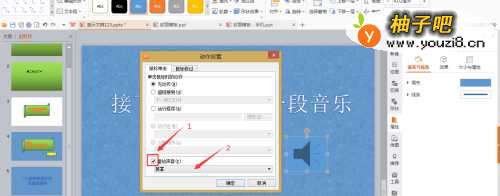 5
5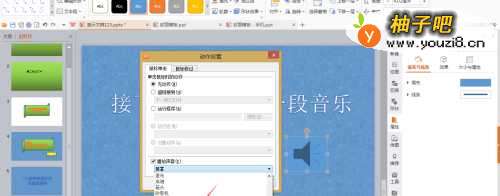 6
6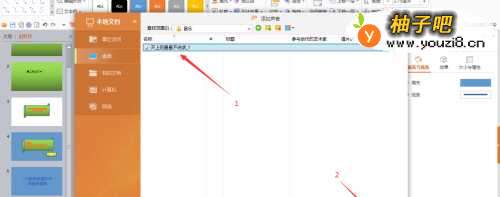 7
7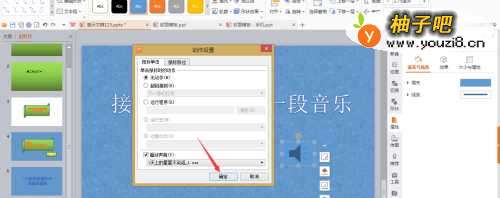 8
8
打开要插入声音的幻灯片,点击菜单栏中的“插入”选项。
 2
2在“插入”工具栏中点击“形状”选项。
 3
3在“形状”工具栏中,将下方的滚动条拉到底部,选择声音动作按钮(即最后一行倒数第三个按钮)。
 4
4在系统弹出来的“动作设置”对话框中,勾选“播放声音”选项,并点击其下拉菜单。
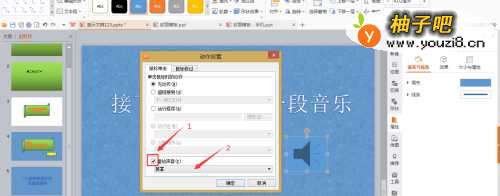 5
5将下拉菜单拉到最后,选择“其他声音”。
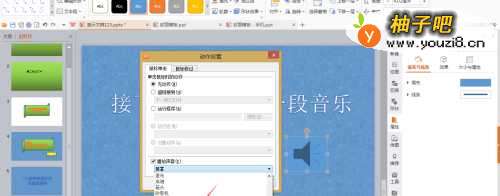 6
6在弹出来的对话框中,选择需要插入幻灯片的音乐文件后,点击“打开”按钮。
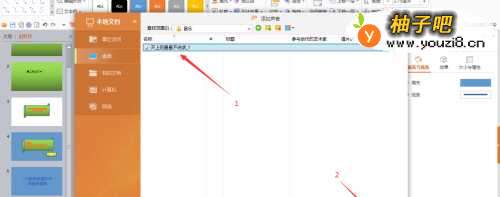 7
7在“动作设置”对话框中点击“确定”按钮。
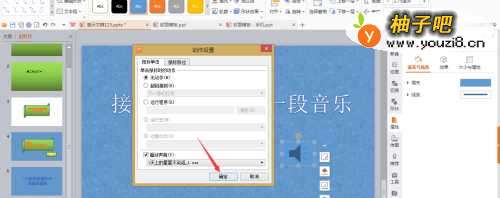 8
8点击声音动作按钮,根据个人喜好,在右侧的“属性”工具栏中设置动作按钮的属性,然后保存文档就可以啦!

总结:
打开要插入声音的幻灯片,分别点击“插入-形状”选项进入形状工具栏,并在工具栏中选择声音动作按钮。
在“动作设置”对话框中设置声音动作按钮所关联到的音乐文件。
设置声音动作按钮的属性并保存文档。
同类经验分享
- 狗狗耳朵清洁护理有什么方法?11-26
- 黑色羽绒服搭什么围巾好看04-28
- 钉钉如何设置允许非好友查看我的企业认证信息?11-19
- 如何更好地处理婆媳矛盾11-19
- 萌妆的打造方法11-19
- 家具设计之客厅电视柜家具手绘举例11-17
- 汽车美容知识全攻略11-26
- 小孩很不听话怎么办?11-17
- 怎么做美人鱼手工制作11-26
- 微信6.6怎么关闭搜一搜07-27
站内热点
- 狗狗耳朵清洁护理有什么方法?11-26
- 黑色羽绒服搭什么围巾好看04-28
- 钉钉如何设置允许非好友查看我的企业认证信息?11-19
- 如何更好地处理婆媳矛盾11-19
- 萌妆的打造方法11-19
- 家具设计之客厅电视柜家具手绘举例11-17
- 汽车美容知识全攻略11-26
- 小孩很不听话怎么办?11-17
- 怎么做美人鱼手工制作11-26
- 微信6.6怎么关闭搜一搜07-27
近期更新
- 你不得不知道的血型与夫妻关系07-02
- 流苏t恤配什么好看07-02
- 怎么在线听歌(百度音乐随心听听歌)07-02
- 工薪族怎样轻松攒出子女留学钱和自己养老钱07-02
- 夏威夷旅游购物攻略07-02
- 英国留学预科要注意哪些问题07-02
- 如何照顾猫咪的日常。07-02
- 怎么查看朋友发布的微信时刻(动态视频)?07-02
- 妄想山海怎么喂养宠物07-02
- 孕期旅游应该注意哪些07-02
- 婚姻的致命杀手07-02
- 夏季新品,清热美容丝瓜汤07-02

